そのため、あらかじめグーグルへのリンクをメールやメッセージとして送っておけば、Apple Watchだけ装着して外出したときにも、最低限検索だけは利用できる。メールやSNSと距離を置くため、休日にApple Watchだけで外出するようなときや、うっかりiPhoneを忘れてしまったときにも、グーグルへのリンクを張ったメールがあれば安心だ。
ただし、そのままにしていると、ブックマークリストを記載したメールやメッセージが埋もれてしまうため、一工夫が必要になる。フラグをつけて管理するのは、その1つ。届いたメールを開いた状態で画面を強く押し込み、フラグをつけておけば、後からそのメールだけを確認しやすくなる。
メールに専用のフォルダ(Gmailの場合ラベル)を作っておき、そこに移動させてすぐに表示できるようにする方法もある。いざというときに役立つため、最低限のサイトはまとめておきたい。
3. 映画館でのほか会議中も使える「シアターモード」
Apple Watchは腕を上げるだけでディスプレーが点灯してしまうため、映画館では「シアターモード」を活用したい。iPhoneにはない機能のため見逃されているかもしれないが、シアターモードは、画面下をスワイプして現れるコントロールセンターにあるボタンから設定できる。人の顔が2つ重なったボタンをタップすると、このモードに切り替わる。
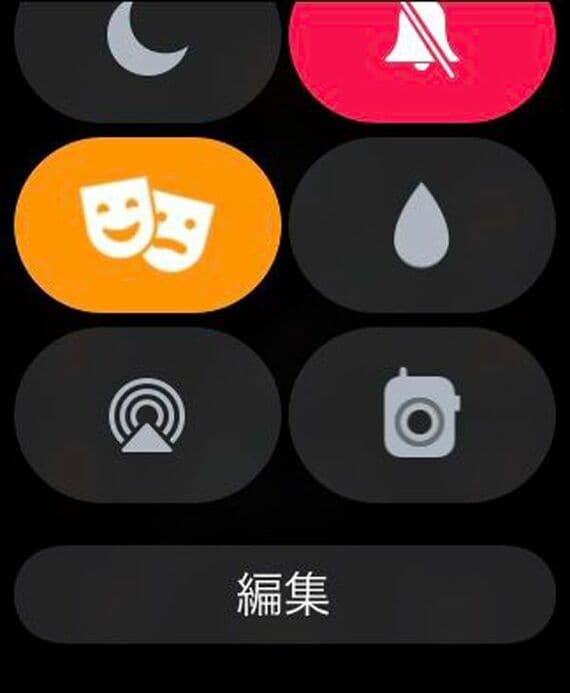
シアターモード中は、腕を上げてもディスプレーが点灯しなくなる。ディスプレーをタップするか、デジタルクラウンを押すと点灯する仕様だ。意図せず腕を上げてしまって、ディスプレーがこうこうと周りを照らしてしまうのを防ぐことができる。とはいえ、時計が表示されていないと、時刻もわからない。
このようなときは、デジタルクラウンを上に回すと、少しずつディスプレーを明るくしていくことが可能だ。1回転させると、周囲には気づかれない程度のわずかな明るさになる(Series 2以降の場合)。これだと遠目では時間もわからないほどだが、目に近づければ、文字盤に何が書かれているのかを見ることはできる。シアターモードをオフにしたいときは、同様にコントロールセンターのボタンをタップすればいい。
シアターモードという名称ではあるが、映画館以外でもこのモードは活用できる。会議中など、あまりディスプレーを点灯させるのがふさわしくないときも、シアターモードにしておくといいだろう。子どもを寝かしつけるときなども、ディスプレーが意図せず点灯しないほうがいい。活躍するシーンは、シアターだけにとどまらないことは覚えておこう。
記事をマイページに保存
できます。
無料会員登録はこちら
ログインはこちら
印刷ページの表示はログインが必要です。
無料会員登録はこちら
ログインはこちら
































無料会員登録はこちら
ログインはこちら